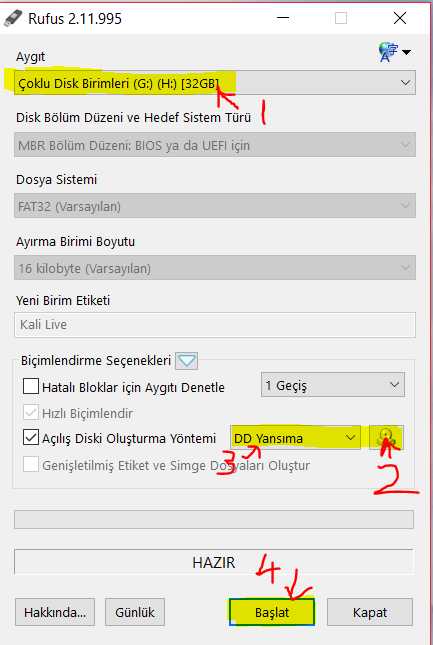Herkese merhaba. Bu yazımda yaptığınız değişiklikleri kayıt edebileceğiniz şekilde USB diskinize Kali Linux kurmayı anlatacağım. Daha önceki yazımda size sanal makine üzerine Kali Linux kurmayı anlatmıştım. Fakat sanal makinede bazı sorunlarla daha doğrusu ise bir takım eksikliklerimiz vardı. Örneğin wifi kartına erişimi sağlayamamak gibi. O yüzden bugün ise bir Flash Bellek üzerine Kali Linux Kuracağız ve içine ekleyeceğimiz ayarlar ve benzeri dosyalar kalıcı bir şekilde flash belliğin içinde kalacak.
Gerekli Yazılımlar:
1.Rufus (İso dosyası yazmak için) Downlaod
2.Mini Tool Partion FREE (Bölümlendirme yapmak için) Downlaod
3.Gerekli İso Dosyası Downlaod
4.Flash Bellek (8GB, 16Gb, 32GB)
Her şey tamamsa adım adım kuruluma başlayalım.
Rufus programını açıp en üstten USB diskinizi seçin (1).
Pencerenin altındaki CD ikonuna basıp indirdiğiniz Kali Linux’un ISO dosyasını seçin (2).
Yöntem kısmını ise DD yansıma olarak belirleyiniz.(3)
Başlat butonuna basıp ISO imajını USB diske yazdırın (4).
Rufus’un sorduğu sorulara “Evet” diyip devam edebilirsiniz.
İmaj yazıldıktan sonra Partition Wizard’ı açın. USB diskiniz 3 parçaya ayrılmış olarak gözükecek. Boş kalan bölüme sağ tıklayıp Create’e tıklayın. Böylece USB’nin boşta kalan bölümünü EXT4 formatında biçimlendireceğiz. Daha sonra Kali üzerinde bu bölümü değişikliklerin kayıt edilmesi için ayarlayacağız.
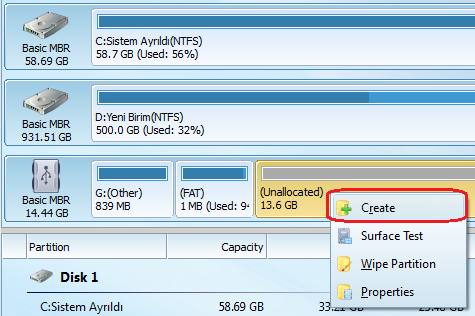
Gelen penceredeki bilgileri aşağıdaki resimdeki şekilde doldurun ve OK butonuna basın.
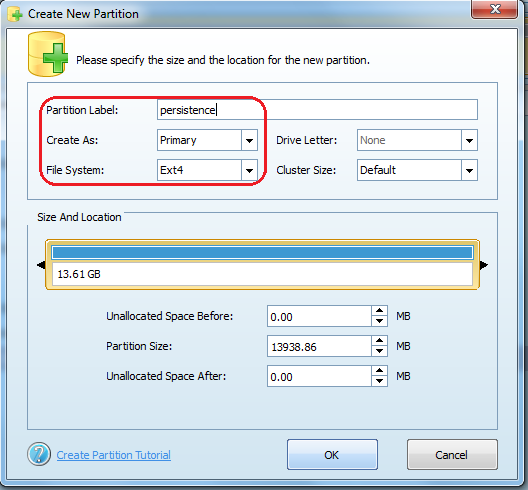
Gerekli ayarlamaları yaptıktan sonra ise OK butonuna basınız daha sonra değişiklerin uygulanması için yukarı sol tarafta bulunan “APPLY” butonuna basınız.Bu butona basmazsanız işlemler başlamaz. Formatlanacağına dair bir uyarı gelecektir. “Yes” butonuna tıklayıp devam edin.Boyuta göre bu işlemin süresi değişim gösterebilmektedir.
İşlem bittikten sonra USB’yi takıp bilgisayarınızı USB’den boot edin. Açılışta Kali’nin önyükleyicisi karşınıza gelecek. Gelen menüden “Live USB Persistence” yazan seçeneği seçin.
(NOT: USB Boot ayarlarının nasıl yapıldığına bilgisayar modeliniz üzerinden arama yaparak öğrenebilirsiniz.)
Eğer Açılışta Şifre Sorarsa
Kullanıcı adı: root
Şifre: toor
Ekranın altındaki simgelerden Terminal’i açıp fdisk -l komutu girin. Ekrana gelen yazılarda bağlı olan diskleri göreceksiniz.
Buradan USB’nin içindeki ext4 formatlı oluşturduğumuz bölümü bulmamız gerekiyor. Eğer benim durumumdaki gibi laptop kullanıyorsanız içerisinde bir adet harddisk vardır.
Bu yüzden /dev/sda noktasına bağlı olanlar mevcut harddiskinizdir. Bu yüzden /dev/sda üzerinde işlem yapmayın. Bölümleme yaparken oluşturduğunuz ext4 formatlı bölümün kapasitesini hatırlıyorsanız fdisk -lkomutunda ekrana gelen tablodan bulmanız daha kolay olur.
Aynı zamanda USB’de toplamda üç adet bölüm bulunacağı için yine tabloda hemen gözünüze çarpacaktır. Benim durumumda (ve büyük olasılıkla tek harddisk kullananlarda) bu bölüm /dev/sdb3 noktası olacaktır.
Bu yüzden aşağıdaki komutları /dev/sdb3 üzerinden yazıyorum. Eğer gerekirse kendinize göre değiştirmelisiniz. Alt kısımda ki kodları sırasıyla uygulayınız.
1
2
3
4
mkdir -p /mnt/my_usb
mount /dev/sdb3 /mnt/my_usb
echo "/ union" > /mnt/my_usb/persistence.conf
umount /dev/sdb3
Yapılacak işlemler bunlar. Daha sonra reboot komutu ile sistemi yeniden başlatın. Bilgisayar açılırken çıkan önyükleyicide “Live USB Persistence” yazanı seçmeyi unutmayın.
Test etmek için yeniden başlattığınızda Masaüstüne sağ tıklayıp bir dosya oluşturun ve tekrar kapatıp açın. Eğer işlemleri doğru yaptıysanız oluşturduğunuz dosyayı tekrar bulabileceksiniz.